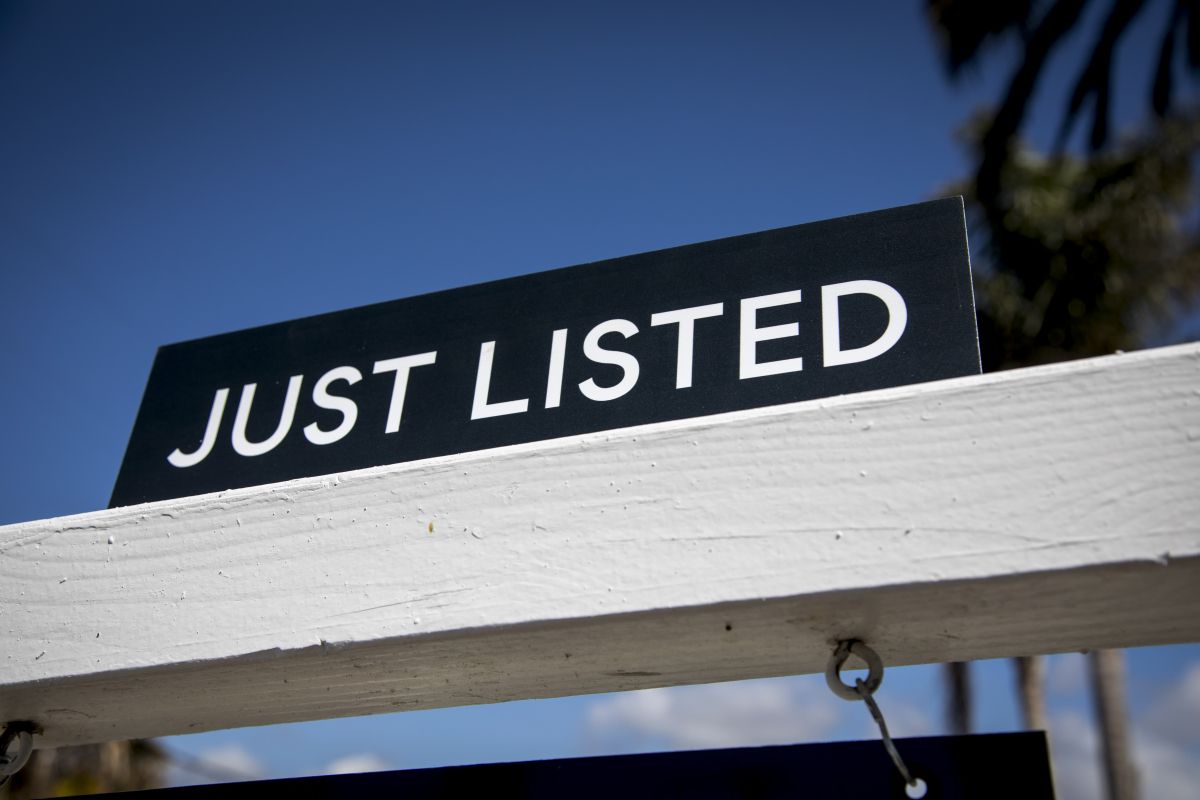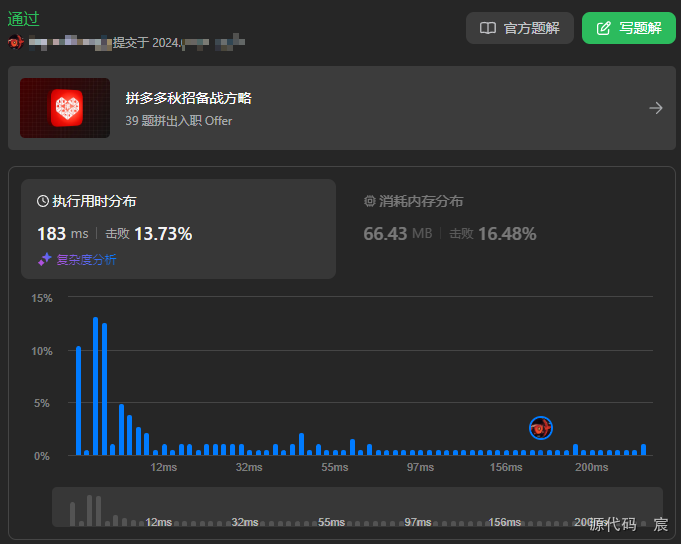一、引言
随着在线教育的发展,Moodle作为领先的开源学习管理系统,其灵活性和可扩展性为教育工作者提供了丰富的功能。而ONLYOFFICE文档服务器的加入,更是为Moodle用户带来了无缝的文档处理与协作体验。本文将详细指导您如何在Moodle中深度集成ONLYOFFICE文档,从安装配置到高效协作,一步步带您领略其强大功能。
二、ONLYOFFICE是什么
ONLYOFFICE是一款功能强大的在线协作办公套件,由领先的IT公司Ascensio System SIA推出。它集成了文档(Word)、电子表格(Excel)、PDF编辑(Portable Document Format)、演示文稿(PowerPoint)和可填写表格(Forms)等多种工具,旨在为用户提供全面、高效的办公体验。其主要特点有以下几种:
- 云端协作
- 兼容性&格式支持
- 定制&与扩展性
- 安全&自主部署
- 跨平台支持

2.1 云端协作
ONLYOFFICE将传统的办公套件搬到了云端,用户只需一个浏览器即可在线使用Office的各种功能,实现多人实时协作编辑、审阅、批注和聊天互动等功能。

2.2 兼容性与格式支持:
ONLYOFFICE对微软Office文件格式(.docx、.xlsx、.pptx等)的兼容性极佳,方便用户与他人共享文件,协同办公。
它还支持多种常见格式的文档,如DOCX、ODT、XLSX、ODS、CSV、PPTX、ODP等,用户可以在同一个窗口中处理多个文件。

2.3 定制与扩展性
ONLYOFFICE编辑器为用户提供了一项强大的品牌定制功能,允许将编辑器界面替换为个性化的LOGO,并支持根据用户需求进行界面定制,从而加强工作流程的效率和个性化体验。
通过支持第三方插件(如ChatGPT、智谱AI、谷歌翻译等),ONLYOFFICE为用户提供了丰富的扩展功能,使得编辑器能够更好地适应用户多样化的工作需求。

2.4 安全性与自主部署
ONLYOFFICE文档编辑器支持自主部署,用户可以将编辑器部署在自己的服务器上,实现对数据的完全控制和保护。
通过自主部署,用户可以全面掌握数据的存储和访问权限,确保敏感信息得到最高水平的保护。

2.5 跨平台支持
ONLYOFFICE不仅提供云端服务,还有桌面编辑器版本,支持Windows、macOS和Linux,安卓和iOS系统,等多个操作系统,用户可以在不同平台上无缝使用该软件。
2.6 AI助手
- ChatGPT: 迅速解答疑问、高效检索信息、自动创作文本与图像内容、提炼摘要、精准提取关键字,更能在ONLYOFFICE编辑器内无缝集成,助力代码构建与文档优化。
- OCR(光学字符识别): 精准捕捉图像及照片中的文字信息,实现文本内容的即时提取与文档的无缝整合。
- 智谱AI:在编辑器界面无缝融合聊天机器人功能,支持自然流畅的对话交流、智能文本总结、深度内容解析,并提供多语言翻译服务,全面增强文档处理与创作体验。
三、Moodle是什么
Moodle,是一款备受推崇的开源在线学习平台,不仅高度重视用户数据的安全与隐私保护,还赋予教育工作者极大的灵活性,助力他们构建高可用、定制化的在线学习空间,满足学习者的多元化需求。
Moodle集成了丰富多样的教育活动和高效工具,为各类学校和大学量身打造个性化的学习生态系统。用户能够跨越时空限制,随时随地通过电脑或移动设备访问学习资源,享受便捷高效的学习体验。

四、在Moodle安装ONLYOFFICE

4.1 插件安装
首先,以管理员身份登录Moodle平台。进入“站点管理”>“插件”>“插件管理器”。
- 搜索并安装ONLYOFFICE插件:在插件管理器中,选择“从Moodle插件目录安装”,搜索“ONLYOFFICE”或相关关键词,找到ONLYOFFICE文档插件并点击安装。
- 启用插件:安装完成后,返回插件列表,确保ONLYOFFICE插件已启用。

4.2 配置ONLYOFFICE服务器
- 部署ONLYOFFICE文档服务器:可以选择将ONLYOFFICE部署在本地服务器或云端。推荐使用Docker进行部署,因为它简化了安装和配置过程。
- 本地部署:按照ONLYOFFICE官方文档进行安装和配置。
- 云端部署:选择支持ONLYOFFICE的云服务提供商,如AWS、Azure等,并按照其指南进行部署。
- 设置ONLYOFFICE服务器URL:在Moodle的ONLYOFFICE插件设置页面中,输入您的ONLYOFFICE服务器地址和端口号。
- 配置认证信息:如果您的ONLYOFFICE服务器需要认证,您可能需要在Moodle插件中配置相应的用户名和密码。
五、在Moodle中使用ONLYOFFICE文档
5.1 文档管理
在Moodle集成ONLYOFFICE后,用户可直接在平台内上传、新建并编辑文档、表格、幻灯片,利用ONLYOFFICE的丰富功能提升工作效率和创作体验。


5.2 PDF管理
在Moodle成功集成ONLYOFFICE之后,使用者不仅能够轻松查看PDF文档,还能在查看过程中进行深度互动与个性化编辑。具体来说,有以下几点:
- 流畅查看PDF文档:用户可以直接在Moodle平台上打开并流畅地查看PDF文档,无需额外下载或安装专门的PDF阅读器。ONLYOFFICE的集成确保了PDF文件的渲染质量,让用户能够清晰地阅读文档内容。
- 添加批注与注释:为了增强学习或工作的互动性,用户可以在PDF文档的任何位置添加批注和注释。这些批注可以是文本形式,用于解释、标记重点或提出疑问。用户还可以选择批注的颜色、字体和大小,以符合个人偏好或区分不同的注释内容。

- 绘图与标记:除了文字批注外,ONLYOFFICE还提供了绘图工具,允许用户在PDF文档上进行绘图和标记。用户可以使用线条、箭头、矩形、圆形等图形工具来强调关键信息、连接相关内容或绘制简单的图表。这些图形工具不仅增强了文档的视觉效果,还提高了信息的传达效率。

- 保存与分享:ONLYOFFICE的集成使得文档的分享变得简单快捷,用户可以通过Moodle平台将带有批注和注释的PDF文件发送给同学、同事或导师,促进知识的交流与共享。
5.3 作业管理
用可填写的 PDF 表单创建和分享作业:利用可编辑的PDF表单工具,高效地创建和分享个性化作业,支持添加多样化字段,轻松构建复杂的交互式PDF表单,提升作业布置的灵活性与学生参与度。


作业管理工作流程简单介绍:
教师布置作业后,智能连接器即时响应,自动为每位学生量身定制可填写的PDF表单。每位学生独立接收专属表单,完成填写后一键提交。教师随后便捷地审阅学生提交的内容,并准确给出评分,实现作业布置、提交与评价的全程自动化与个性化。
5.4 共享与协同
使用者可以享受到更为便捷和高效的文档共享与协同编辑功能。具体如下:
- 无缝集成:ONLYOFFICE与Moodle的深度集成使得文档的共享变得简单直接。用户无需离开Moodle平台,即可将文档共享给课程成员、同学、同事或任何指定的用户。
- 多人同时编辑:集成ONLYOFFICE后,Moodle平台支持多人同时在线编辑同一文档。这意味着不同用户可以在不同地点、不同时间同时访问和编辑文档,实现真正的实时协同工作。
- 实时同步:在协同编辑过程中,ONLYOFFICE能够实时同步各用户的编辑内容。这意味着每位用户的修改都会立即反映在文档中,让团队成员能够即时看到彼此的更改,从而避免版本冲突和不必要的沟通成本。

5.5 权限控制&文档安全
在Moodle集成ONLYOFFICE之后,教师在管理文档共享与访问权限方面获得了更高的灵活性和控制力。具体功能如下:
权限设置细化:教师在将文档共享给学生时,可以精确控制学生对文档的访问权限。通过ONLYOFFICE在Moodle中的集成设置,教师可以勾选或取消勾选“允许下载”和“允许打印”的选项,从而直接禁止学生下载或打印特定的文档。

额外安全层:除了基本的访问权限设置外,教师还可以为文档添加密码保护,为文档安全再添一层保障。这意味着,即使文档被意外共享到非授权用户手中,没有正确的密码也无法打开文档进行查看或编辑。

六、高级功能与集成
6.1 更改跟踪与版本控制
教师可以查看文档的编辑历史,了解每个用户所做的更改。利用版本控制功能,可以恢复到文档的任何早期版本。
6.2 API集成
对于需要高级集成的场景,ONLYOFFICE提供了丰富的API接口。
开发者可以使用这些API在Moodle中实现更复杂的文档处理功能,如自动生成文档、批量编辑文档等。
6.3与其他插件的集成
ONLYOFFICE插件可以与Moodle中的其他插件(如作业、测验、论坛等)无缝集成,提升整体教学体验。

七、结论
通过本文的详细介绍,相信您应该已经掌握了在Moodle中深度集成ONLYOFFICE文档的方法。可以从下面链接进行下载安装:下载安装
从安装配置到高效协作,ONLYOFFICE为Moodle用户带来了前所未有的文档处理体验。无论是教师还是学生,都能从中受益,提升教学和学习效率。如果您还没有尝试过ONLYOFFICE与Moodle的集成,不妨现在就行动起来,开启您的在线文档协作之旅吧!可以通过这个直接在线查看编辑器的功能和效果进行学习了解。